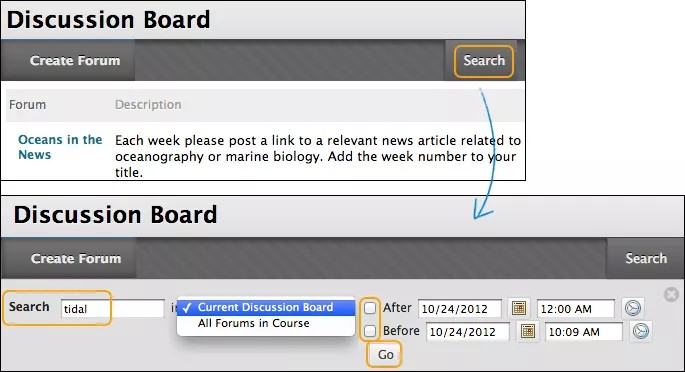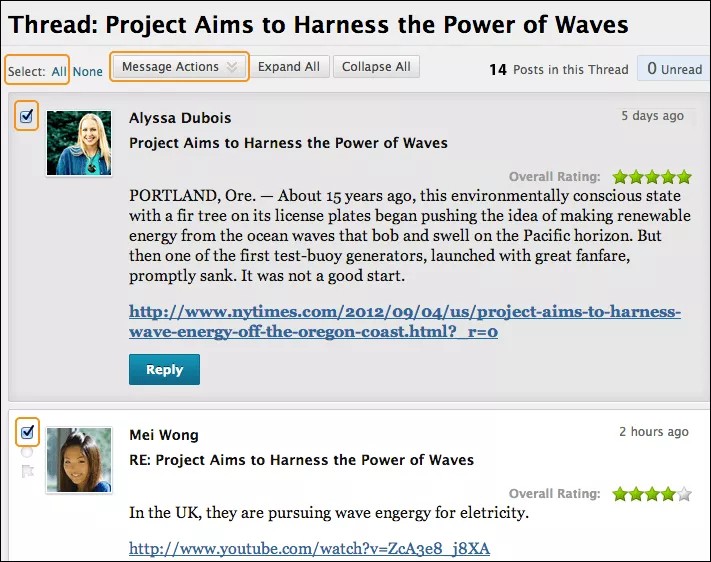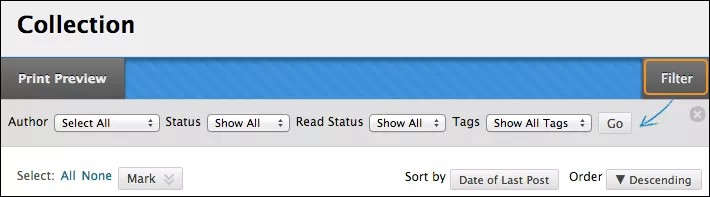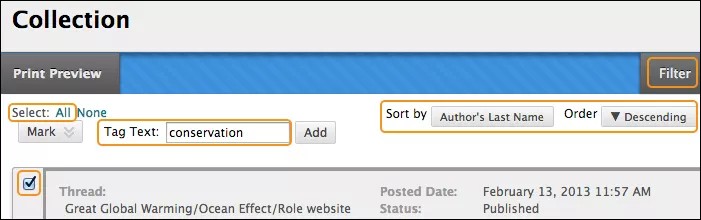In Diskussionen können Sie nach einem bestimmten Text, beispielsweise einem Satz, Wort oder Teil eines Wortes, suchen.
Diskussionen durchsuchen
- Rufen Sie die Diskussionsplattform, ein Forum oder einen Diskussionsfaden auf und klicken Sie auf Suchen.
- Geben Sie in das Feld Suchen ein Wort oder einen Satz für die Suche ein.
- Wählen Sie in der Liste den zu durchsuchenden Bereich aus:
- Aktuelle Diskussionsplattform
- Alle Foren in Kurs
- Aktuelles Forum
- Aktueller Diskussionsfaden
Die Optionen basieren darauf, wo Ihre Suche begann. Die Benutzer können nur die Ergebnisse der Diskussionsplattformen für Gruppen anzeigen, deren Mitglieder sie sind.
- Aktivieren Sie die Kontrollkästchen Nach und Vor, um die Datums- und Uhrzeitauswahl zu aktivieren. Geben Sie Daten und Uhrzeiten in die entsprechenden Felder ein oder wählen Sie sie in den Fenstern Kalender für Datumsauswahl und Menü für die Auswahl der Uhrzeit aus.
- Wählen Sie Start aus.
Auf der Seite Suchergebnisse können Sie die Ergebnisse anzeigen und ausdrucken. Klicken Sie auf Druckvorschau, um die Seite in einem neuen Fenster in einem druckfähigen Format zu öffnen. Beiträge werden in der auf der Seite angezeigten Reihenfolge ausgedruckt. Mithilfe der Funktion Filter und den Optionen Sortieren nach und Ordnen können Sie Beiträge filtern und sortieren.
Auf dieser Seite können Sie auch auf Beiträge antworten und Beiträge als gelesen oder ungelesen markieren. Zum Anzeigen der Beiträge im Kontext sowie der Antworten auf einen Beitrag wählen Sie dessen verlinkten Titel aus, um zur Seite des Diskussionsfadens zu wechseln.
Beiträge zusammenstellen
Wenn in einem Diskussionsfaden viele Beiträge enthalten sind, können Sie die Liste mithilfe der Funktion zum Zusammenstellen verkleinern. Sobald Sie die Beiträge zusammengestellt haben, können Sie diese filtern, sortieren, drucken und mit einem Tag kennzeichnen. Sie können außerdem die Funktion zum Zusammenstellen auf der Forumsseite nutzen, um die Beiträge in unterschiedlichen Diskussionsfäden zusammenzustellen.
- Öffnen Sie einen Diskussionsfaden in einem Forum.
- Aktivieren Sie die Kontrollkästchen neben den Beiträgen, die Sie zusammenstellen möchten. Wenn es zu einem Beitrag Antworten gibt und Sie möchten, dass diese auf der Sammelseite angezeigt werden, aktivieren Sie die Kontrollkästchen für diese Beiträge.
- Zeigen Sie oben in der Liste auf Nachrichtenaktionen und wählen Sie anschließend Zusammenstellen aus.
Sie möchten alle bis auf einige Beiträge in einer langen Liste eines Diskussionsfadens auswählen? Wählen Sie Auswählen: Alle und deaktivieren Sie anschließend die Kontrollkästchen der nicht benötigten Beiträge.
Beiträge filtern und sortieren
Mit der Filter- und Sortierfunktion können Sie Ihre Suchergebnisse eingrenzen oder eine Sammlung sortieren. Wenn Sie die Beiträge nach dem Filtern oder Sortieren drucken, werden sie in der Reihenfolge gedruckt, in der sie auf der Seite angezeigt werden.
Wenn die Autoren einiger Beiträge nicht mehr in Ihrem Kurs angemeldet sind, werden die Beiträge möglicherweise in der falschen Reihenfolge angezeigt.
Beiträge filtern
- Wählen Sie zum Filtern der Beiträge auf den Seiten Suchergebnisse oder Sammlung die Filter-Funktion aus, um das Feld zu erweitern. Wählen Sie eine Option aus der Liste aus.
- Autor: Alle auswählen oder einen Autor auswählen.
- Status: Alle anzeigen oder einen Status auswählen.
- Lesestatus: Wählen Sie Alle anzeigen, Gelesene oder Ungelesene Beiträge aus.
- Tags: Alle Tags anzeigen oder einen Tag auswählen. Sie müssen Tags auf Forumebene aktivieren, damit diese Filteroption angezeigt wird.
- Wählen Sie Start aus, um die Auswahl zu übernehmen. Mithilfe der Optionen Sortieren nach und Reihenfolge können Sie die Ergebnisse weiter organisieren.
- Klicken Sie auf das X, um das Feld Filter zu schließen.
Beiträge sortieren
- Um Beiträge zu sortieren, wählen Sie auf der Seite Suchergebnisse oder Sammlung Sortieren nach aus.
- Wählen Sie eine Option aus der Liste aus:
- Nachname des Autors
- Vorname des Autors
- Betreff
- Datum des letzten Beitrags
- Diskussionsthread - Reihenfolge
Wenn Sie die Bewertung von Beiträgen aktiviert haben, können Sie auch nach der Gesamtbewertung sortieren.
- Greifen Sie auf das Menü Reihenfolge zu und sortieren Sie Beiträge in aufsteigender oder absteigender Reihenfolge.
Diskussionsfäden mit Tags kennzeichnen
Tags sind Text-Label, die als Textmarken fungieren. Sie können Beiträge mit Tags kennzeichnen, um ähnliche Nachrichten zu Gruppen zusammenzufassen. Wenn beispielsweise das Thema naturwissenschaftliche Notation häufig diskutiert wird, kennzeichnen Sie alle Beiträge zu diesem Thema mit einem Tag. Teilnehmer können mit Hilfe dieser Tags Beiträge filtern und suchen, sie können jedoch keine Tags erstellen.
Sie müssen in den Einstellungen eines Forums Beiträge mit Tags zulassen aktivieren, damit Tags erstellt werden können.
- Öffnen Sie das Forum, das die Diskussionsfäden enthält, die Sie mit Tags versehen möchten.
- Aktivieren Sie in der Listenansicht die Kontrollkästchen für die zu kennzeichnenden Diskussionsfäden. Verwenden Sie das Kontrollkästchen in der Kopfzeile, um alle Diskussionsfäden in einem Forum auszuwählen.
- Zeigen Sie oben in der Liste auf Zusammenstellen.
- Auf der Seite Sammlung können Sie Ihre Ergebnisse filtern und sortieren.
- Geben Sie in das Feld Tag-Text einen Namen für das Tag ein.
- Aktivieren Sie die Kontrollkästchen der Beiträge, denen das Tag zugewiesen werden soll. Um alle Beiträge auszuwählen, klicken Sie über der Liste auf Auswählen: Alle.
- Klicken Sie neben dem Feld Tag-Text auf Hinzufügen.
Sie können bei einer starken Auslastung des Forums die Tags von Beiträgen deaktivieren, sodass die Diskussionsplattform schneller lädt. Wenn Sie diese Funktion wieder aktivieren, werden alle Tags wiederhergestellt.
Anzeige von Tags
Auf der Seite Sammlung wird das von Ihnen bereitgestellte Tag unter den ausgewählten Beiträgen angezeigt. Wenn Sie mehrere Tags bereitstellen, werden alle davon angezeigt. Um ein Tag zu löschen, klicken Sie auf das rote X daneben.
Sie können auch einem einzelnen Beitrag ein Tag hinzufügen. Geben Sie unter dem Beitrag in das Feld Tag hinzufügen das Tag ein und klicken Sie auf OK oder klicken Sie auf Aus vorhandenen wählen, um ein Tag aus einer Liste von Tags auszuwählen, die auf der Seite Sammlung angezeigt werden.
Auf der Forumsseite werden alle Tags in der Spalte Tags angezeigt. Diese ist ausschließlich in der Listenansicht sichtbar. Wählen Sie zum Filtern der Liste der Diskussionsfäden nach Tags die Option Tags und zum Anzeigen oder Anzeigen aller Tags aus. Sobald Sie eine Auswahl getroffen haben, werden nur noch die entsprechenden Diskussionsfäden auf der Forumsseite angezeigt. Sie können die Liste auch filtern, indem Sie ein Tag aus der Spalte Tags auswählen.